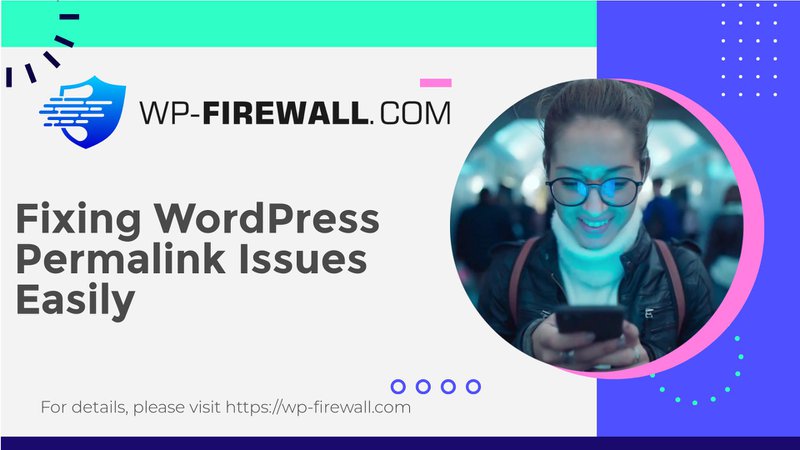
استكشاف أخطاء الروابط الدائمة في WordPress وإصلاحها: دليل شامل
تُعد الروابط الدائمة في WordPress جانبًا بالغ الأهمية لتحسين محركات البحث، حيث توفر عناوين URL نظيفة وسهلة الاستخدام يمكنها تحسين ترتيب موقعك في محركات البحث بشكل كبير. ومع ذلك، قد تتوقف هذه الروابط الدائمة عن العمل في بعض الأحيان، مما يؤدي إلى أخطاء 404 ومشكلات أخرى. في هذا الدليل، سنوضح لك الأسباب الشائعة والطرق الفعّالة لحل مشكلة عدم عمل الروابط الدائمة في WordPress.
1. التغييرات في ملف .htaccess
ال .htaccess الملف هو أحد المكونات المهمة في WordPress والذي يتعامل مع وظائف مختلفة، بما في ذلك تكوينات الروابط الدائمة. إذا تم تعديل هذا الملف أو حذفه، فقد يتسبب في حدوث مشكلات في الروابط الدائمة. إليك كيفية التحقق من ذلك وإصلاحه:
- الوصول إلى ملف .htaccess:استخدم عميل FTP أو مدير الملفات الخاص بمزود الاستضافة لديك للوصول إلى
.htaccessملف.
يوجد الملف عادةً في الدليل الجذر لتثبيت WordPress الخاص بك. - التحقق من التعديلات:ابحث عن أي تغييرات أو إضافات قد تسبب تعارضات مع بنية الرابط الدائم.
إذا وجدت أي إدخالات مشبوهة، قم بإزالتها وحفظ الملف. - إعادة تعيين إعدادات الرابط الدائم:انتقل إلى إعدادات > الروابط الدائمة في لوحة معلومات WordPress الخاصة بك.
حدد بنية الرابط الدائم البديلة (على سبيل المثال، رقمي) ثم احفظ التغييرات.
قم بالرجوع إلى هيكل الرابط الدائم المفضل لديك ثم احفظ التغييرات مرة أخرى. - إعادة بناء الروابط الدائمة:في بعض الأحيان، قد يؤدي حفظ إعدادات الرابط الدائم إلى حل المشكلة. إذا لم يكن الأمر كذلك، فحاول إعادة إنشاء الروابط الدائمة بالنقر فوق حفظ التغييرات اضغط على الزر عدة مرات.
2. تعارضات المكونات الإضافية
يمكن أن تتداخل المكونات الإضافية أحيانًا مع بنية الرابط الدائم، خاصةً إذا قامت بتعديل .htaccess ملف أو تقديم قواعد متضاربة. فيما يلي كيفية تحديد تعارضات المكونات الإضافية وحلها:
- إلغاء تنشيط جميع المكونات الإضافية:انتقل إلى المكونات الإضافية > المكونات الإضافية المثبتة في لوحة معلومات WordPress الخاصة بك.
قم بتحديد كافة المكونات الإضافية وإلغاء تنشيطها باستخدام القائمة المنسدلة. - التحقق من الروابط الدائمة بعد إلغاء التنشيط:بعد إلغاء تنشيط جميع المكونات الإضافية، تحقق مما إذا كانت الروابط الدائمة تعمل بشكل صحيح.
إذا كان الأمر كذلك، فهذا يشير إلى أن أحد المكونات الإضافية أو أكثر هو الذي يسبب المشكلة. - إعادة تنشيط المكونات الإضافية واحدًا تلو الآخر:قم بإعادة تنشيط كل مكون إضافي على حدة وتحقق من الروابط الدائمة بعد كل تنشيط.
عندما تلاحظ ظهور المشكلة مرة أخرى، ستعرف ما هو المكون الإضافي المسبب لها. - اتصل بدعم البرنامج الإضافي أو ابحث عن بدائل:إذا تم تحديد مكون إضافي معين باعتباره السبب، فاتصل بفريق الدعم الخاص به للحصول على المساعدة أو فكر في البحث عن مكون إضافي بديل.
3. مشكلات تكوين الخادم
يمكن أن تؤثر إعدادات تكوين الخادم أيضًا على كيفية تعامل WordPress مع الروابط الدائمة. فيما يلي بعض المشكلات الشائعة وحلولها:
- إعدادات عنوان URL:تأكد من إعدادات عنوان WordPress (URL) وعنوان الموقع (URL) في إعدادات > عام تم تكوينها بشكل صحيح.
قد يؤدي عدم التطابق في هذه الإعدادات إلى حدوث مشكلات في إعادة التوجيه وأخطاء 404. - أذونات الملف:يمكن أن تؤدي مشكلات أذونات الملفات إلى منع WordPress من الوصول إلى الملفات الضرورية، بما في ذلك تلك المتعلقة بالروابط الدائمة.
تعيين الأذونات المناسبة لملفات ودلائل WordPress (يجب تعيين الدلائل على 755، ويجب تعيين الملفات على 644). - مكونات إضافية للأمان أو جدران الحماية:في بعض الأحيان، قد تمنع مكونات الأمان الإضافية أو جدران الحماية الوصول إلى الملفات المطلوبة للروابط الدائمة.
قم بتعطيل هذه المكونات الإضافية مؤقتًا لتشخيص المشكلة وتعيين الأذونات المناسبة إذا لزم الأمر.
4. مشكلات قاعدة البيانات
يمكن أن تؤثر مشكلات قاعدة البيانات أيضًا على كيفية تعامل WordPress مع الروابط الدائمة. فيما يلي كيفية استكشاف مشكلات متعلقة بقاعدة البيانات وإصلاحها:
- التحقق من بيانات اعتماد قاعدة البيانات:تحقق من بيانات اعتماد قاعدة البيانات الخاصة بك
wp-config.phpقم بمراجعة الملف للتأكد من دقته وتطابقه مع المعلومات المقدمة من قبل مزود استضافة الويب الخاص بك. - تعطل خادم قاعدة البيانات:إذا كان خادم قاعدة البيانات معطلاً، فسيؤدي ذلك إلى منع WordPress من الوصول إلى البيانات الأساسية، بما في ذلك إعدادات الرابط الدائم.
اتصل بمزود الاستضافة الخاص بك إذا كنت تشك في وجود أي مشكلات متعلقة بالخادم. - استعادة قاعدة البيانات من النسخة الاحتياطية:إذا كانت الملفات التالفة هي سبب المشكلة، فقد يساعد استعادة قاعدة البيانات من نسخة احتياطية حديثة في حل المشكلة.
خاتمة
غالبًا ما يتضمن حل مشكلات عدم عمل الروابط الدائمة في WordPress مزيجًا من التحقق من .htaccess الملف، وتحديد تعارضات المكونات الإضافية، والتأكد من إعدادات تكوين الخادم المناسبة، والتحقق من بيانات اعتماد قاعدة البيانات. باتباع هذه الخطوات بشكل منهجي، يمكنك استكشاف الأخطاء وإصلاح معظم المشكلات المتعلقة بالروابط الدائمة بشكل فعال.
لماذا تحتاج إلى WP-Firewall لموقع WordPress الخاص بك
نظرًا للتعقيدات التي ينطوي عليها استكشاف أخطاء WordPress وإصلاحها، فإن وجود حل أمان قوي مثل WP-Firewall يمكن أن يعزز بشكل كبير من موثوقية موقعك وأدائه. وإليك السبب:
- ميزات الأمان الشاملة: يوفر WP-Firewall ميزات أمان متقدمة مصممة لحماية موقعك من التهديدات المختلفة، بما في ذلك البرامج الضارة ومحاولات الاختراق.
- المراقبة في الوقت الحقيقي: يوفر البرنامج المساعد مراقبة في الوقت الفعلي لأنشطة موقعك، مما يساعدك على تحديد المشكلات المحتملة قبل أن تصبح مشاكل كبيرة.
- المسح الآلي: تضمن عمليات الفحص التلقائية المنتظمة أن يظل موقعك نظيفًا وخاليًا من التعليمات البرمجية الضارة، مما يقلل من احتمالية حدوث مشكلات في الروابط الدائمة الناجمة عن البرامج الضارة أو الملفات التالفة.
- واجهة سهلة الاستخدام: تتيح الواجهة البديهية إمكانية إدارة وتكوين إعدادات الأمان بسهولة دون الحاجة إلى معرفة تقنية واسعة النطاق.
من خلال دمج WP-Firewall في إعدادات WordPress الخاصة بك، يمكنك الاستمتاع براحة البال عند العلم أن موقعك محمي بشكل جيد ضد الأخطاء الشائعة مثل الروابط الدائمة المعطلة.
قم بتحسين أمان موقع WP الخاص بك باستخدام WP-Firewall الآن
لضمان بقاء موقع WordPress الخاص بك آمنًا وخاليًا من مشكلات الروابط الدائمة، فكر في الاشتراك في خطة WP-Firewall المجانية عبر خطة WP-Firewall المجانيةسيوفر لك هذا ميزات أمان أساسية يمكنها مساعدتك في استكشاف الأخطاء الشائعة في WordPress وإصلاحها ومنعها بشكل فعال.

